Αφού ολοκληρώσετε την επεξεργασία ενός διαγράμματος στο Visio για το Web, μπορεί να θέλετε να το εκτυπώσετε.
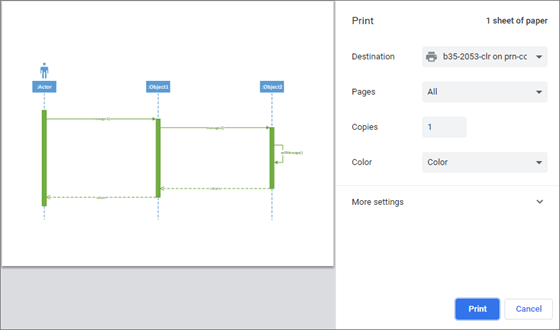
Σημαντικό: Η εκτύπωση και η εξαγωγή ενός διαγράμματος στο Visio για το Web απαιτεί άδεια χρήσης για επεξεργασία. Για περισσότερες πληροφορίες, επικοινωνήστε με τον διαχειριστή του Microsoft 365.
Εκτύπωση διαγράμματος
Μπορείτε να εκτυπώσετε ένα διάγραμμα απευθείας από Visio για το Web.
-
Ανοίξτε το διάγραμμα για επεξεργασία.
-
Πατήστε το συνδυασμό πλήκτρων Ctrl+P ή επιλέξτε Αρχείο > Εκτύπωση > Εκτύπωση.
-
Στο παράθυρο Εκτύπωση , κάντε τις επιλογές που θέλετε. Για παράδειγμα, μπορεί να θέλετε να προσαρμόσετε το μέγεθος, τον προσανατολισμό ή τον αριθμό των φύλλων.
-
Προαιρετικά, επιλέξτε Περισσότερες ρυθμίσεις (κοντά στο κάτω μέρος του παραθύρου) για να δείτε περισσότερες επιλογές που μπορείτε να ορίσετε, όπως προσαρμογή της κλίμακας ή της ποιότητας εκτύπωσης.
Συμβουλή: Εάν το διάγραμμα δεν εκτυπωθεί σωστά, επιλέξτε Άνοιγμα εκτυπώσιμου PDF του εγγράφου σας.
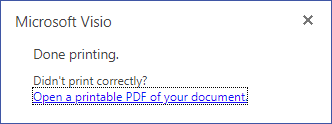
Εξαγωγή διαγράμματος ως αρχείου PDF
Εναλλακτικά, μπορείτε να εξαγάγετε το διάγραμμα σε αρχείο PDF και, στη συνέχεια, να το εκτυπώσετε από τον υπολογιστή.
-
Ανοίξτε το διάγραμμα για επεξεργασία.
-
Επιλέξτε Αρχείο > Αποθήκευση ως > Λήψη ως PDF.
-
Στο πρόγραμμα προβολής ή πρόγραμμα ανάγνωσης του Adobe, επιλέξτε Εκτύπωση αρχείου ή πατήστε το συνδυασμό πλήκτρων Ctrl+P.
Για περισσότερες πληροφορίες σχετικά με το λογισμικό PDF, ανατρέξτε στο θέμα Πρόγραμμα ανάγνωσης PDF, πρόγραμμα προβολής PDF.
-
Στο παράθυρο διαλόγου Εκτύπωση, κάντε τις επιλογές που θέλετε. Για παράδειγμα, μπορεί να θέλετε να προσαρμόσετε το μέγεθος, τον προσανατολισμό ή τον αριθμό των φύλλων. Για περισσότερες πληροφορίες, επιλέξτε Βοήθεια.
Εργασία με περιοχές εκτύπωσης σε διάγραμμα
Από προεπιλογή, εάν ένα διάγραμμα σε μια σελίδα είναι μεγαλύτερο από 81/2×11 ίντσες, τότε οι διαφορετικές περιοχές μεγέθους γραμμάτων διαχωρίζονται με διάστικτες γραμμές ορίου στον καμβά. Αυτές οι διάστικτες γραμμές υποδεικνύουν τις τρέχουσες περιοχές εκτύπωσης για το διάγραμμα:

Μπορεί να θέλετε να μετακινήσετε σχήματα ή να αλλάξετε το μέγεθος των σχημάτων για να προσθέσετε ή να καταργήσετε τις περιοχές εκτύπωσης.
Για να αποκρύψετε τις διάστικτες γραμμές ορίου:
-
Μεταβείτε στην καρτέλα Προβολή της κορδέλας και, στη συνέχεια, καταργήστε την επιλογή του πλαισίου Αλλαγές σελίδας .
Δείτε επίσης
Χρήση Πρόγραμμα προβολής του Visio για την προβολή ή την εκτύπωση σχεδίων
Προβολή, δημιουργία και επεξεργασία ενός διαγράμματος στο Visio για το Web










